Chrome拡張機能でプロファイル周りの権限を一気に確認する(まだβ版とのことです)
プロファイル周りの権限を効率よく見直ししたいです!
つけ麺は中太麺派
{{getTime(record.UpdatedTime)}}
プロファイル周りの権限を一気に確認することができるツールを探していたところ、「これはいい💡」と思えるものが見つかったので、共有いたします。
※タイトルにも記載しましたが、β版とのことなので正式リリースを心待ちにしたいと思います。
下図のようなものを、ExcelやCSVで出力することが可能です。

図ですと細かくて見づらいので、本日時点で出力可能なものを列記します。
・プロファイル権限
・オブジェクト権限
・項目レベルセキュリティ
・レイアウト割り当て
・クラスアクセス
・ページアクセス
・タブアクセス
・アプリケーションアクセス
・アクセス制限
それぞれどのような感じで見えるのかも、画像でご紹介したいと思います。
・プロファイル権限
行のヘッダーとして、「システム権限の表示名」「API参照名」、
列のヘッダーで「プロファイル名」という表示です。
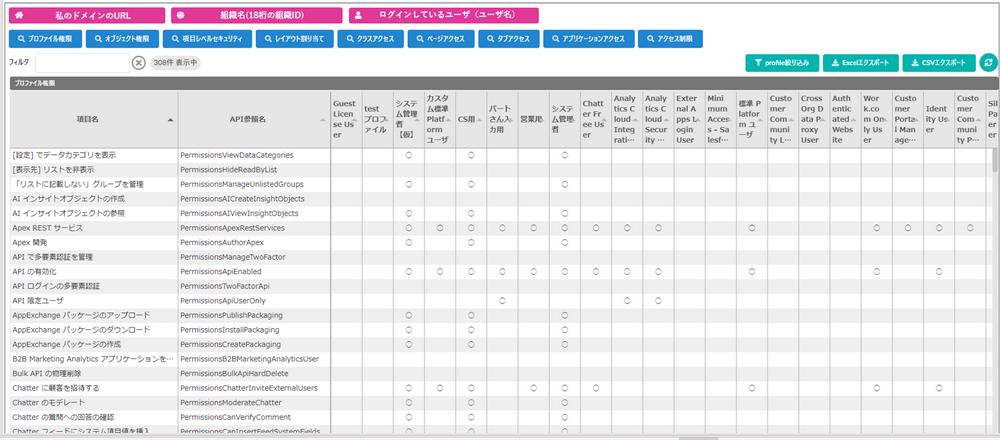 ※一部、該当のシステム権限がSalesforce上で見つけられないものもあったのが気がかりなところではあります。(このツールで表示されている権限の方が多いです。Salesforce inspectorでも表示される項目なので、Salesforce上では見せていない項目の可能性が高いと思います。)
※一部、該当のシステム権限がSalesforce上で見つけられないものもあったのが気がかりなところではあります。(このツールで表示されている権限の方が多いです。Salesforce inspectorでも表示される項目なので、Salesforce上では見せていない項目の可能性が高いと思います。)
・オブジェクト権限
行のヘッダーで「オブジェクトの表示名」「API参照名」、
列のヘッダーで「プロファイル名」「各権限」が表示されます。
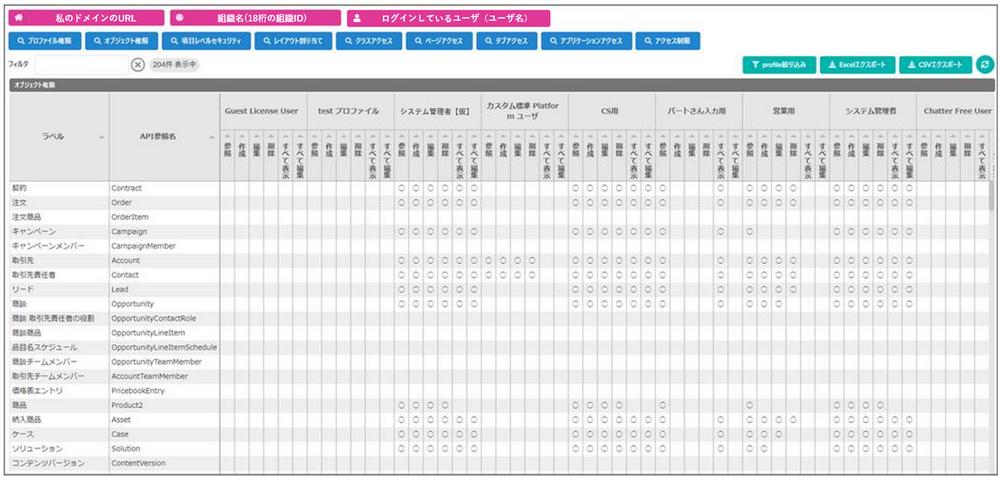
・項目レベルセキュリティ
行のヘッダーで「項目名」「API参照名」「タイプ(データ型)」「必須」、
列のヘッダーで「プロファイル名」が表示されます。
表の中の【RW】は「参照」「編集」、【R】は、「参照」、【空欄】は、権限なし です。
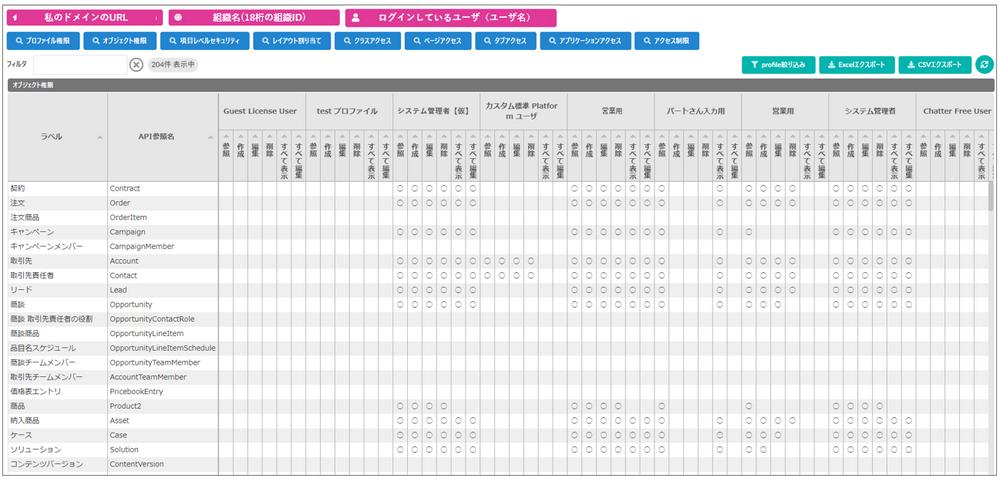
・レイアウト割り当て
行のヘッダーで「項目名」「API参照名」「タイプ(データ型)」「必須」
列のヘッダーで「プロファイル名」が表示されます。
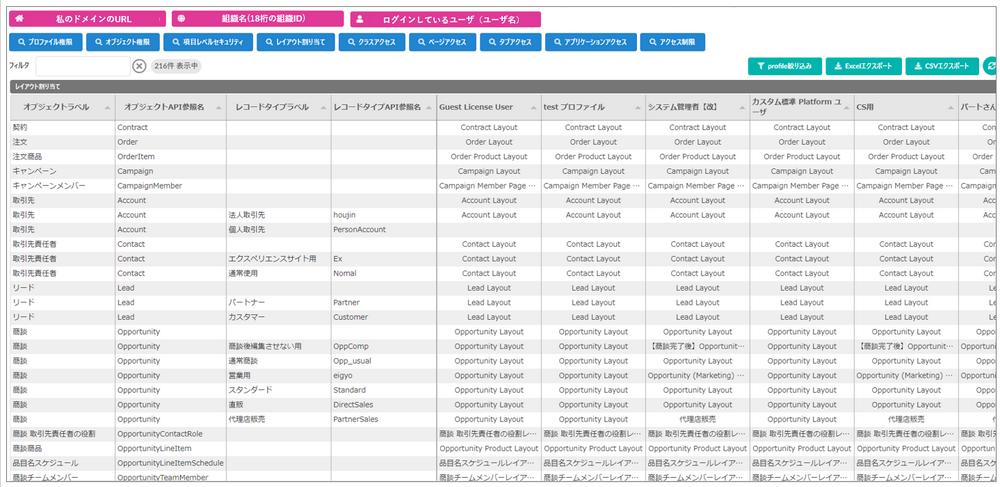
・クラスアクセス
行のヘッダーで「API参照名」、列のヘッダーで「プロファイル名」が表示されます。
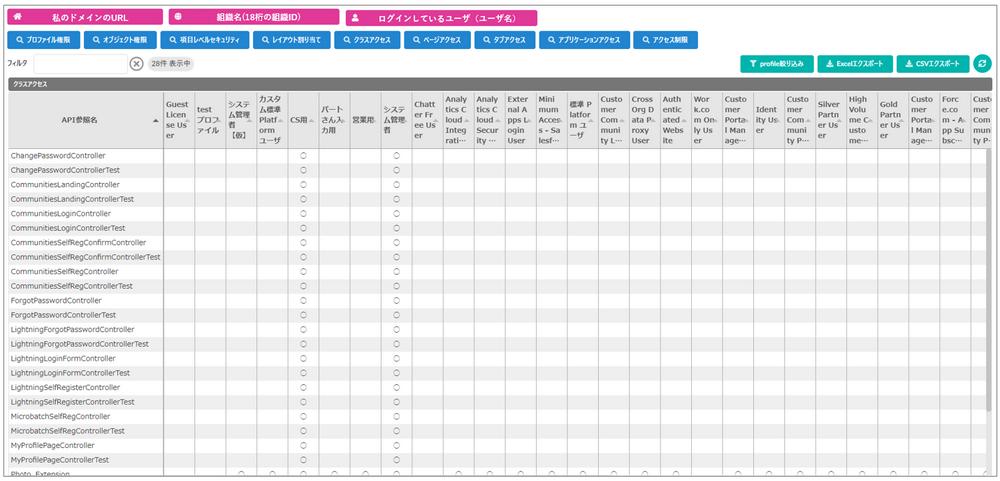
・タブアクセス
行のヘッダーで「タブ名」「API参照名」、列のヘッダーで「プロファイル名」が表示されます。
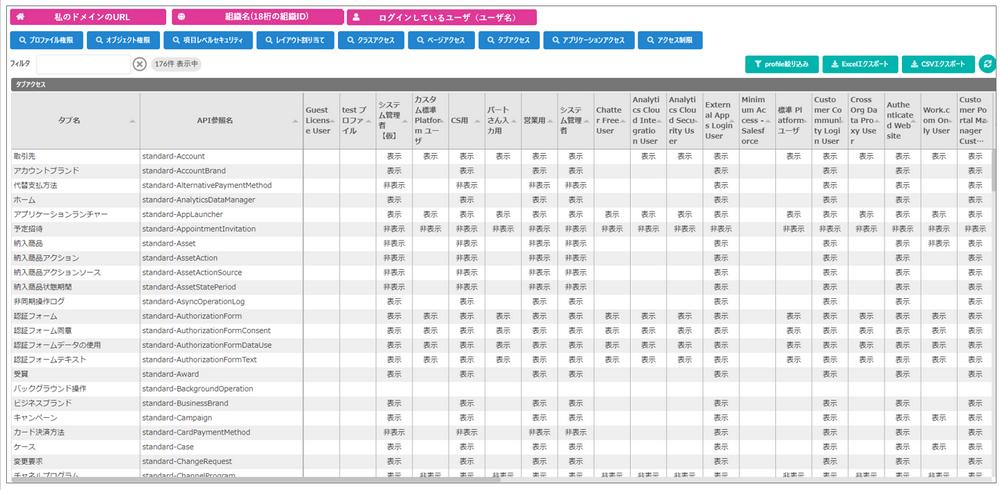
・アプリケーションアクセス
行のヘッダーで「アプリケーション名」「API参照名」、
列のヘッダーで「プロファイル名」が表示されます。
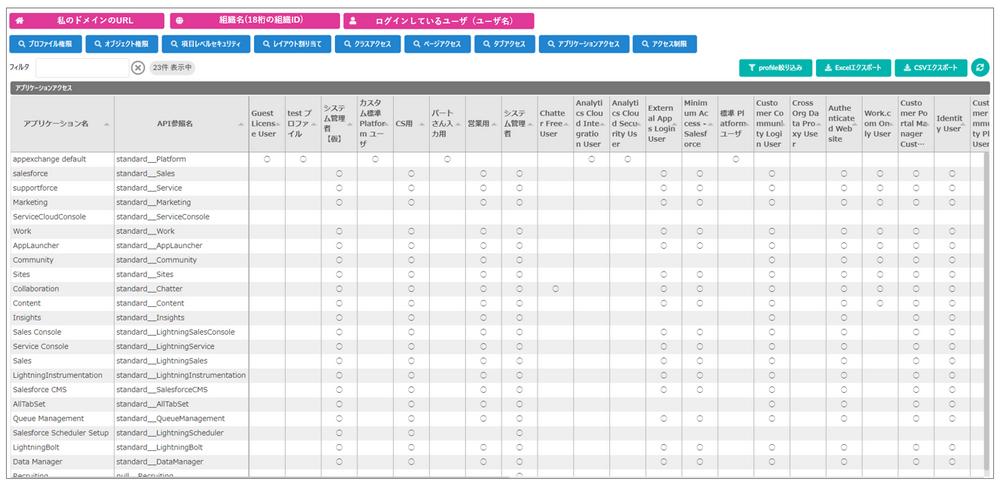 ※こちらはSalesforce上のプロファイルに紐づいている「割り当てられたアプリケーション」が表示されており、Lightning Experience アプリケーションマネージャの内容とは異なるため注意が必要かもしれません。
※こちらはSalesforce上のプロファイルに紐づいている「割り当てられたアプリケーション」が表示されており、Lightning Experience アプリケーションマネージャの内容とは異なるため注意が必要かもしれません。
・アクセス制限
行のヘッダーに「アクセス制限」、
列のヘッダーに「プロファイル名」が表示されます。
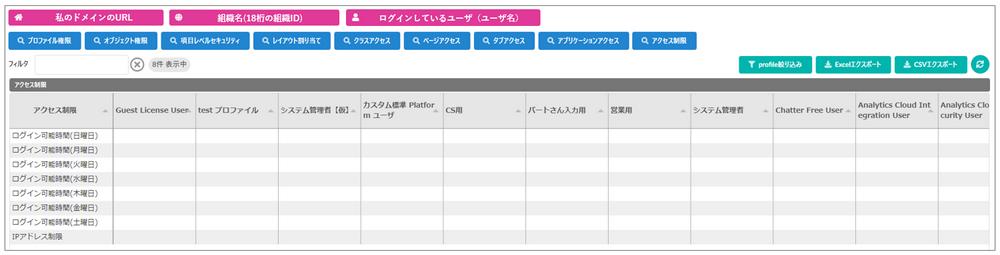
全ページ共通ですが、単語による「フィルタ」と「プロファイルによる絞り込み」が使用できます。
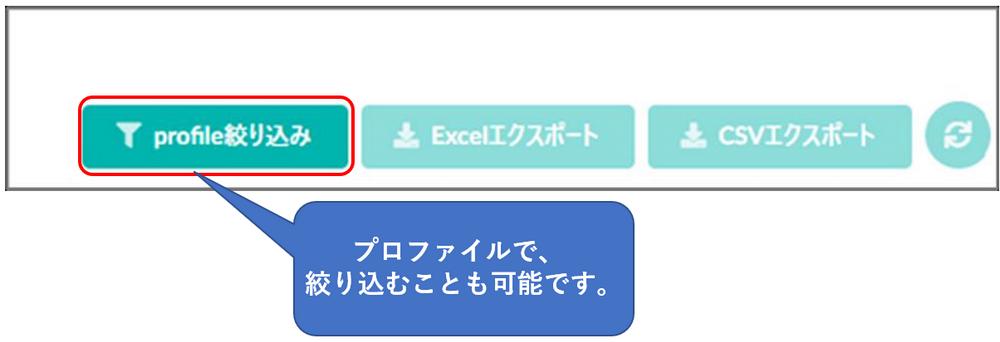 [profileの絞り込み]ボタンを押すと、ライセンスごとに区切られたプロファイルが表示され、
[profileの絞り込み]ボタンを押すと、ライセンスごとに区切られたプロファイルが表示され、
「有効ユーザ」「無効ユーザ」も一覧で確認することができます。
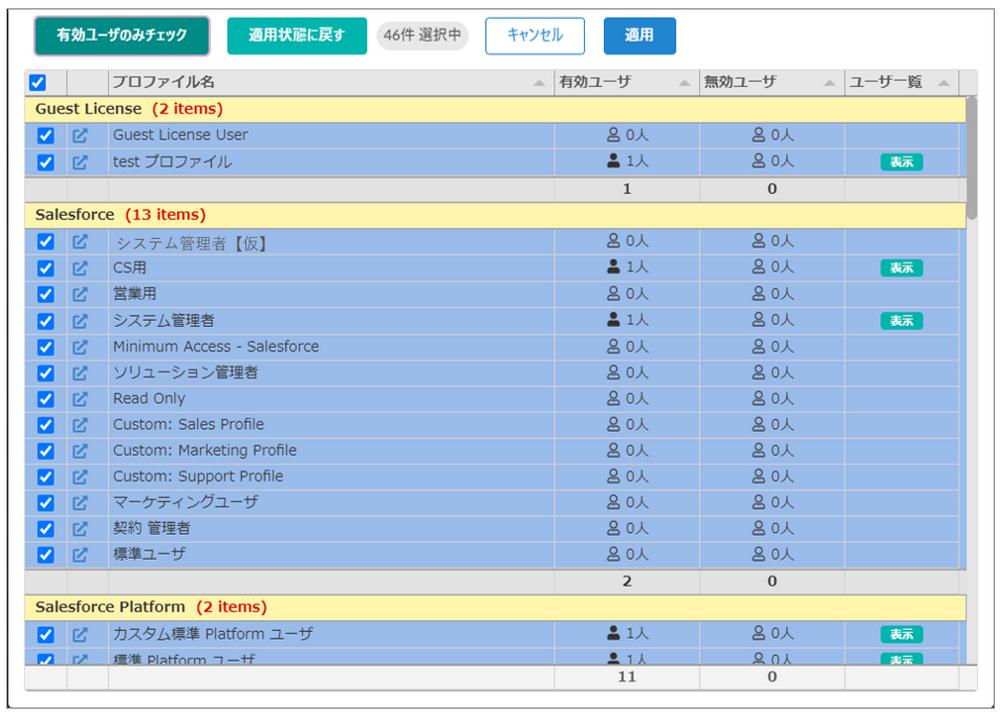
ここまで、確認可能なもののをご紹介してきました。
拡張アドオンの追加方法と、拡張アドオンの固定方法、削除方法は他の拡張アドオンと変わりません。
2023.03.31時点の注意点です。(Salesforce Profile Readerのサイト内の内容です。)

プロファイルではなく権限セットでユーザの権限を管理する未来が来る⁉ との話もありますし、今後の予定の「権限セット対応」にも、ものすごく期待したいところです✨
データローダが使えないものは、それぞれの画面を開いて、手で頑張るしかない上に、確認も目検でするしかないため、資料の信憑性も低く、工数だけがかかることが目に見えます…(心がその前に折れそうです…)
AppExchangeを使用するにも、組織で使用可能なカスタムオブジェクトの残り数の問題などもありますので、GooglechromeでSalesforceを使用している場合、便利な拡張アドオンを有効活用していきたいですね。
※タイトルにも記載しましたが、β版とのことなので正式リリースを心待ちにしたいと思います。
その名も「Salesforce Profile Reader」です。
下図のようなものを、ExcelやCSVで出力することが可能です。

図ですと細かくて見づらいので、本日時点で出力可能なものを列記します。
・プロファイル権限
・オブジェクト権限
・項目レベルセキュリティ
・レイアウト割り当て
・クラスアクセス
・ページアクセス
・タブアクセス
・アプリケーションアクセス
・アクセス制限
それぞれどのような感じで見えるのかも、画像でご紹介したいと思います。
・プロファイル権限
行のヘッダーとして、「システム権限の表示名」「API参照名」、
列のヘッダーで「プロファイル名」という表示です。
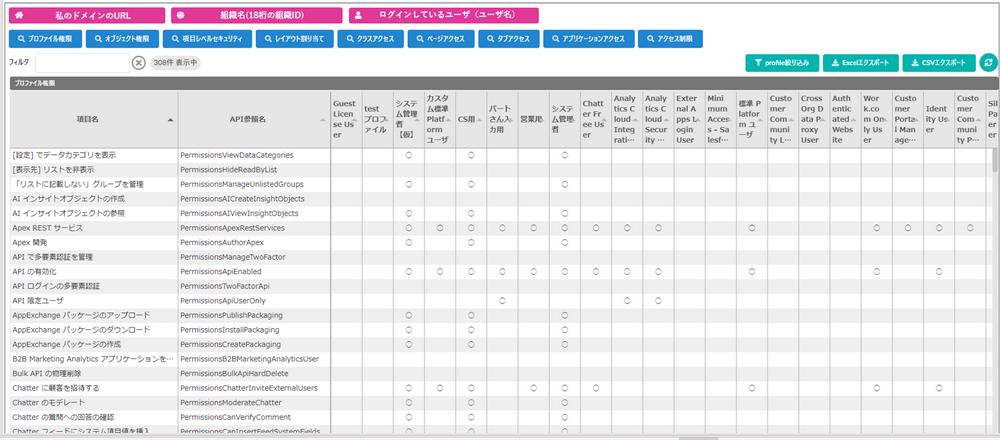 ※一部、該当のシステム権限がSalesforce上で見つけられないものもあったのが気がかりなところではあります。(このツールで表示されている権限の方が多いです。Salesforce inspectorでも表示される項目なので、Salesforce上では見せていない項目の可能性が高いと思います。)
※一部、該当のシステム権限がSalesforce上で見つけられないものもあったのが気がかりなところではあります。(このツールで表示されている権限の方が多いです。Salesforce inspectorでも表示される項目なので、Salesforce上では見せていない項目の可能性が高いと思います。)・オブジェクト権限
行のヘッダーで「オブジェクトの表示名」「API参照名」、
列のヘッダーで「プロファイル名」「各権限」が表示されます。
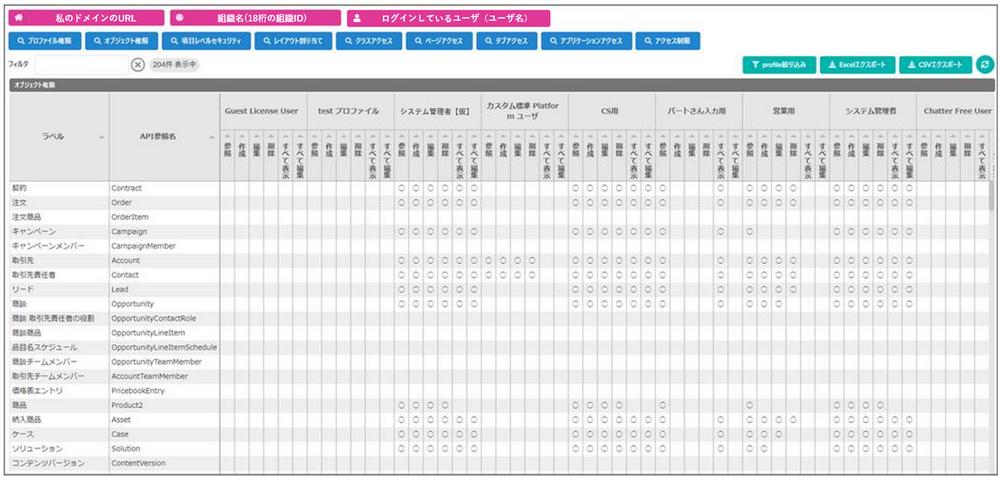
・項目レベルセキュリティ
行のヘッダーで「項目名」「API参照名」「タイプ(データ型)」「必須」、
列のヘッダーで「プロファイル名」が表示されます。
表の中の【RW】は「参照」「編集」、【R】は、「参照」、【空欄】は、権限なし です。
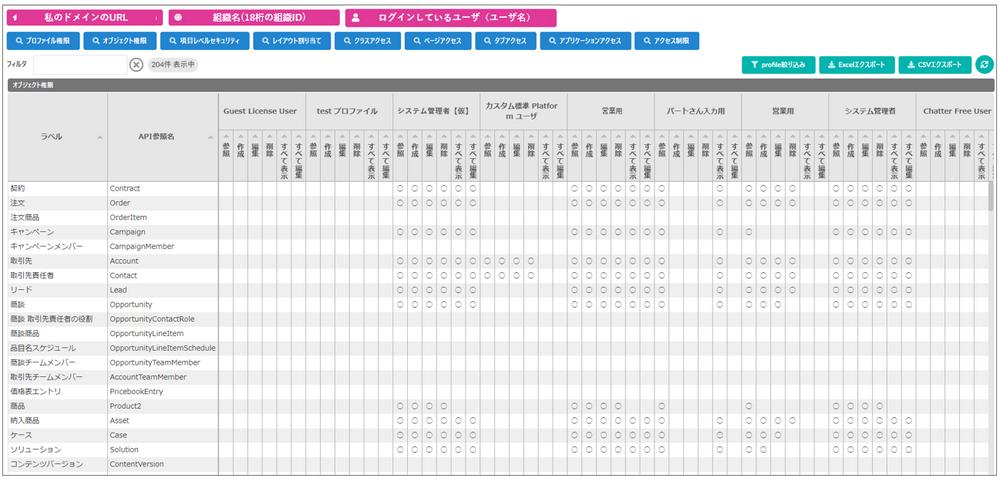
・レイアウト割り当て
行のヘッダーで「項目名」「API参照名」「タイプ(データ型)」「必須」
列のヘッダーで「プロファイル名」が表示されます。
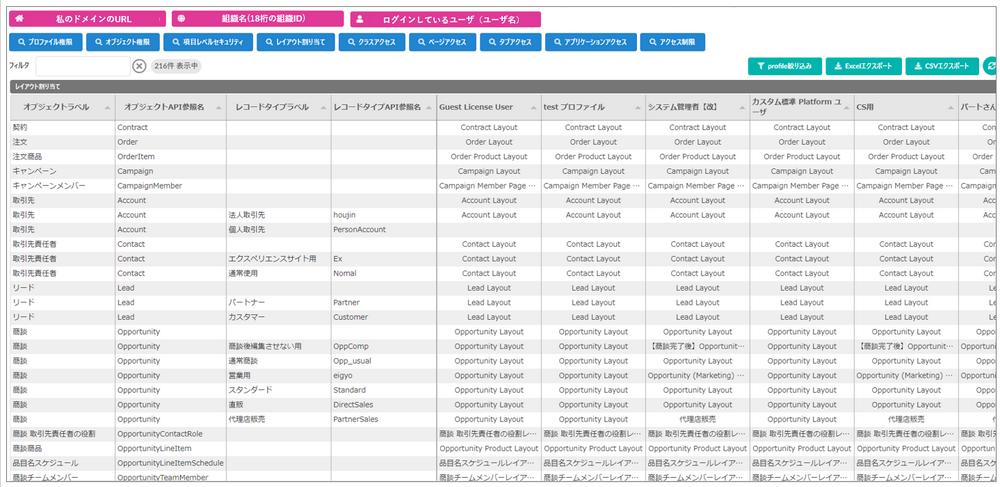
・クラスアクセス
行のヘッダーで「API参照名」、列のヘッダーで「プロファイル名」が表示されます。
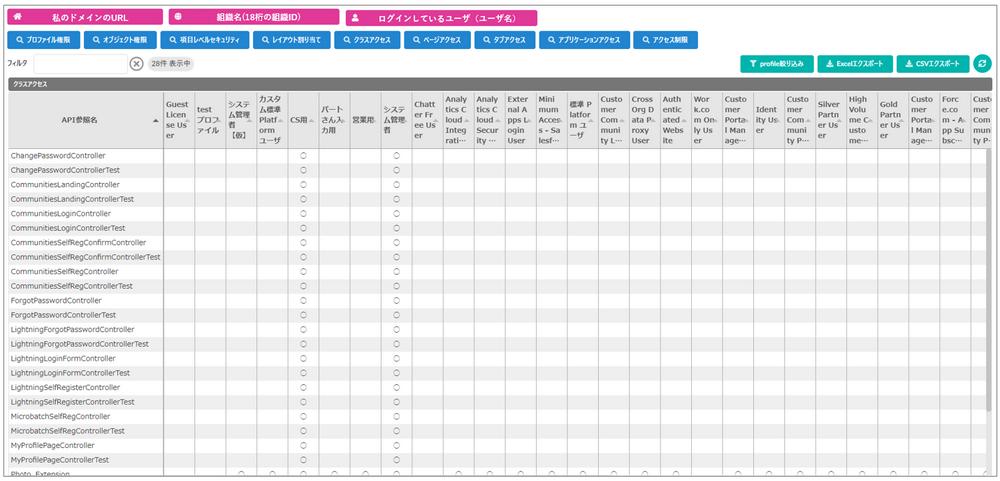
・タブアクセス
行のヘッダーで「タブ名」「API参照名」、列のヘッダーで「プロファイル名」が表示されます。
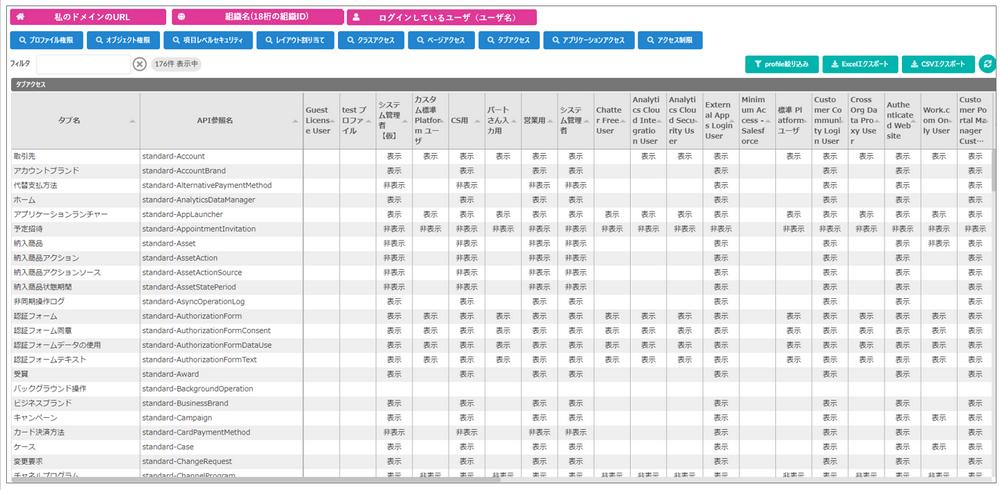
・アプリケーションアクセス
行のヘッダーで「アプリケーション名」「API参照名」、
列のヘッダーで「プロファイル名」が表示されます。
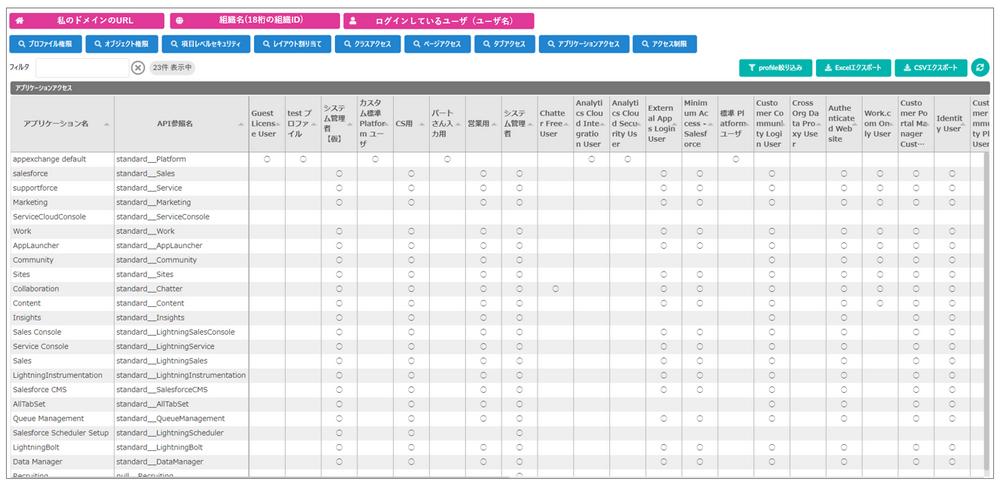 ※こちらはSalesforce上のプロファイルに紐づいている「割り当てられたアプリケーション」が表示されており、Lightning Experience アプリケーションマネージャの内容とは異なるため注意が必要かもしれません。
※こちらはSalesforce上のプロファイルに紐づいている「割り当てられたアプリケーション」が表示されており、Lightning Experience アプリケーションマネージャの内容とは異なるため注意が必要かもしれません。・アクセス制限
行のヘッダーに「アクセス制限」、
列のヘッダーに「プロファイル名」が表示されます。
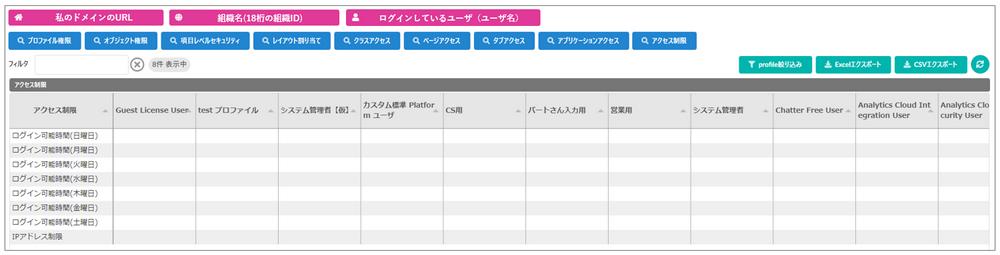
全ページ共通ですが、単語による「フィルタ」と「プロファイルによる絞り込み」が使用できます。
【フィルタ】
 【profile絞り込み】(画面右側の方)
【profile絞り込み】(画面右側の方)
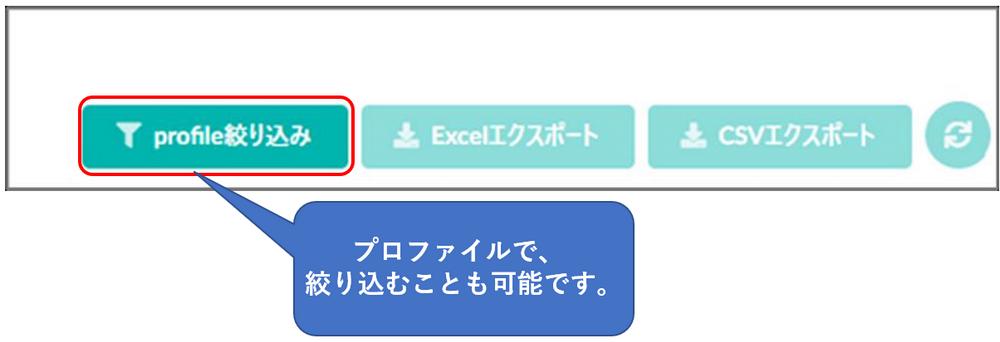 [profileの絞り込み]ボタンを押すと、ライセンスごとに区切られたプロファイルが表示され、
[profileの絞り込み]ボタンを押すと、ライセンスごとに区切られたプロファイルが表示され、「有効ユーザ」「無効ユーザ」も一覧で確認することができます。
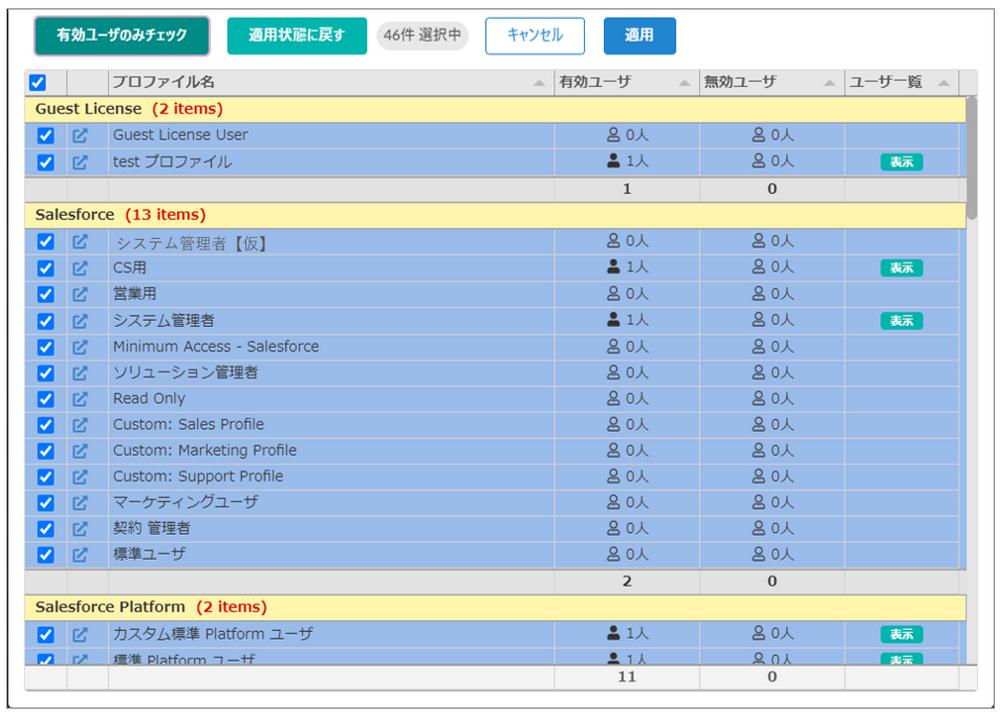
ここまで、確認可能なもののをご紹介してきました。
拡張アドオンの追加方法と、拡張アドオンの固定方法、削除方法は他の拡張アドオンと変わりません。
使い方は、
1.組織にログインする。
2.拡張アドオンのボタンをクリックする。
以上です。2023.03.31時点の注意点です。(Salesforce Profile Readerのサイト内の内容です。)

プロファイルではなく権限セットでユーザの権限を管理する未来が来る⁉ との話もありますし、今後の予定の「権限セット対応」にも、ものすごく期待したいところです✨
ひとこと
データローダでExportしたCSVを加工して、プロファイル毎のオブジェクト権限の一覧を作ってみましたが、正直結構大変でした…データローダが使えないものは、それぞれの画面を開いて、手で頑張るしかない上に、確認も目検でするしかないため、資料の信憑性も低く、工数だけがかかることが目に見えます…(心がその前に折れそうです…)
AppExchangeを使用するにも、組織で使用可能なカスタムオブジェクトの残り数の問題などもありますので、GooglechromeでSalesforceを使用している場合、便利な拡張アドオンを有効活用していきたいですね。